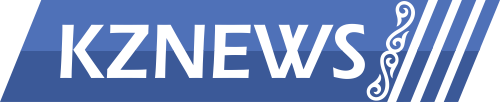Кестенің жұмысшы беттерінің арасында жылжу
Жоспар
Кіріспе
I Кестелік процессор Excel
1.1 Microsoft Excel-ді іске қосу және жұмысшы кестенің элементтері
1.2 Excel-дегі деректермен жұмыс атқару
II Excel-дің Графикалық мүмкіндіктері
2.1 Диаграммамен жұмыс атқару
2.2 Графикалық объектілерді кірістіру
Қорытынды
Қолданылған әдебиет
Кіріспе
1980 жылы кестелік процессордың пайда болуы арқасында кестелік құжаттарды
компьютердің көмегімен өңдеу мүмкін
болды.Бірінші болып Vizaсalc электрондық процессоры дүни-еге келді.Бірақ ол
шыққаннан кейін электрондық кесте кон-цепциясын басқа бірқатар фирмалар
алды.Осылай Vizaсalc,
Superсalc, Multiplan кестелік процессорларының сериясы пай-да болды, бұдан
кейін Lotos 1-2-3 пакеттері жасалды.Біздің
елде Computer Associates Inc. фирмасының Superсalc 3-4-5 кестелік
процессоры кеңінен тарады.Содан кейін бірқатар орысшаланған және біздің
қолданушыларға бейімделген АБАК,ДРАКОН, ВАРИТАБ-86 пакеттері жасалынды.Осы
күнге дейін аз қуатты компьютерде Supercalc 4-5 версиялары қолданылады.
Қазіргі компьютерде Microsoft Excel кестелік процессоры
кеңінен тарала бастады.
Кестелік процессор Excel деректермен әртүрлі амалдарды орындауға
мүмкіндік береді:
1. Кестелерді құрып, оларға ат беріп дискіде сақтау.
2. Кестелерді ашу және оларды жөндеу.
3. Кестеге қатар, бағана немесе ұяшық қосу.
4. Кестеден қатарды, бағананы немесе ұяшықты өшіру.
5. Қатарлардың , бағаналардың немесе ұяшықтардың
мазмұнын көшіру немесе жылжыту.
6. Өсу және кему реті бойынша ұяшықтардың мазмұнын
сұрыптауға болады.
7. Қолданушының өзі құрастырған формулалар бойынша
немесе кестелік процессорда бар дайын формулаларды
қолданып есептеулер жүргізуге болады.
8. Кестенің деректері бойынша диаграмма құру және олар-
ды кестеге кірістіру.
9. Кестеге графикалық обьектілерді, яғни стандартты сурет-
тер кітапханасынан суретті кірістіру.
10. Кестелерді баспаға, яғни принтерге шығару.
I Кестелік процессор Excel
1.1 Microsoft Excel-ді іске қосу үшін келесі амалдардың тізбегін
орындайды Пуск(Программы(Microsoft Excel.
Excel іске қосылғанна кейін , экранда көретініңіз кестенің жұмысшы беті.
Жұмысшы беттер жұмыс кітабына біріктірілген.
Excel жұмыс кітабы дискіде бір файл ретінде сақталатын
үнсіз келісім бойынша үш жұмысшы беттен тұрады. Кітапта жұмысшы беттің
санын бір кітапта 255 бетке дейін көбейтуге болады.
Жұмыс кестесі қатар мен бағана түрінде ұйымдастырыл-ған.Әрбір бет 256
бағанадан және 16384 қатардан тұруы мүм-кін. Бағандар латынның A,B,C
әріптерімен белгіленеді, ал қа-тарлар нөмірленеді. Қатар мен бағананың
қиылысқан жерінде
координаттармен бейнеленетін ( A1,B2, және т.с.с.) ұяшық-тар орналасады.
Excel жұмыс кітабы жұмыс кестелерінің беттерінен басқа
диаграммалардың, модульдердің, макростардың беттерінен, сонымен қатар
диологтық терезелерден тұруы мүмкін.
Жұмыс кестесі бойынша жылжу тышқанның көмегімен іс-ке асады.Кесте
бойынша жылжи отырып, тышқанның бағыт-таушысы орналасқан аймағына оның түрі
Қосу Белгісі болады,
ал кестеден тыс жерлерде және айналдырма жолағында ол Ба-
ғыттаушы түрінде болады.
Меңзерді жылжыту үшін Tab және Enter (Tab-мең-зерді оңға,
Shift+Tab-солға, Enter-төмен, Shift+Enter-жоға-
ры жылжытады) пернелерін қолдануға болады.
Жұмыс кестесі бойынша жылжу пернелері
Перне Тағайындамасы
Меңзерді басқару Меңзерді белгілі бір бағытта жылжы-
пернелері тады
Ctrl+cнемесе Меңзерді ауқымның жоғарғы немесе төменгі
Ctrl+т қатарына жылжытады
Ctrl+пнемесе Меңзерді кестенің толтырылған бөлігінің сол
Ctrl+р немесе оң жақ шетіне жылжытады.
Pg Upнемесе Меңзерді бір әкранға жоғары немесе төмен
Pg Dn жылжытады
Ctrl+Pg Upне- Меңзерді алдынғы немесе келесі жұ-мыс
месе Ctrl+Pg Dn кестесіне жылжытады.
Home Меңзерді қатардың бірінші ұяшығына
жылжытады.
Ctrl+Home Меңзерді кестенің сол жақ жоғарғы бұрышына
жылжытады.
End Меңзерді қатардың соңғы ұяшығына
жылжытады.
Ctrl+End Меңзерді кестенің соңғы жолының бі-рінші
ұяшығына жылжытады.
Кестенің жұмысшы беттерінің арасында жылжу.
Кітап бірнеше жұмысшы беттерден тұратын болғандықтан, кестенің беттерімен
жұмыс істеген уақытта бір кестеден екінші кестеге жылдам әрі қарапайым
ауысудың әдісі қажет.
Кестенің қажетті бетін экранға шығару үшін беттер арасында
ауысудың екі түрлі әдісі бар:
1. Терезенің төменгі жағындағы қажетті кестенің таңбасын шертіңіз.
Терезенің төменгі сол жақ бұрышында беттердің таңбаларын айналдыруға
мүмкіндік беретін айналдырма батырмалары орналасқан. Солға немесе оңға
бағытталған ба-тырманы шерту таңбаны оңға немесе солға жылжытады.
2. F5 пернесін басыңыз. Переход диалог терезесіндегі
Ссылка өрісіне таңбаның атын, леп белгісін және ауысқыңыз келетін ұяшықтың
координатын енгізіңіз, OK батырмасын шертіңіз.
Кестеге жұмысшы беттерді қосу үшін Вставка (Лист коман-
дасын орындаңыз немесе таңба бойынша тышқанның оң жақ батырмасын шертіңіз
және Добавить командасын орындаңыз.
Вставка диалог терезесінде Лист таңбашасында тышқанды екі рет шертіңіз.
Лист 4 деген атпен кестенің жаңа беті ашылады және осы-лай 255 –ке дейін
беттерді ашуға болады, бірақ тәжірибеде шағын кітаптармен жұмыс істеген
дұрыс.
Үнсіз келісім бойынша жұмысшы беттердің таңбаларына
Лист 1, Лист 2 және т.с.с. аттар меншіктеледі. Бірақ тәжі-
рибеде мұндай кестелермен жұмыс атқарған кезде кестенің мазмұнын беретін
атты меншіктеген жөн. Ол үшін бар таңба-
ның атын өзгерту қажет.
Таңбаның атын өзгерту үшін келесі амалдарды орындаңыз:
1. Қандай да бір таңбада тышқанның оң жақ батырмасын шер-
тіңіз.
2. Переименовать командасын таңдаңыз, таңба қара түспен
ерекшеленеді.
3. Жаңа атты еңгізіңіз.
4. Кестенің кез-келген ұяшығын шертіңіз.
1.2 Excel-дегі деректермен жұмыс атқару.
Жұмысшы кестенің кез келген ұяшығына мәндерді, сол сияқ-
ты формулаларды енгізуге болады.
Егер меңзерді ұяшыққа орналастырып, деректерді енгізетін
болсақ, онда олар терезенің жоғарғы жағында орналасқан
формулалар қатарында бейнеленеді. Деректерді енгізген уақытта формулалар
қатарында орналасқан Отмена, Ввод, Из-
менить формулу батырмаларын қолдануға болады.
Енгізуді аяқтағаннан кейін Ввод батырмасын шертеді немесе жай ғана Enter
пернесін басады. Енгізген деректі болдырмау үшін формулалар қатарында
орналасқан Отмена батырмасын
шертеді немесе Esc пернесін басады. Изменить формулу ба-тырмасы бойынша
шерткенде формуланы беруге көмектесетін
Мастер функций іске қосылады.
1. Мәтінді енгізу
Мәтінді енгізу үшін ұяшық таңдап, оны тереді. Енгізуді аяқ-тағаннан кейін
Ввод батырмасын шертеді немесе Enter перне-
сін басады.
Excel үнсіз келісім бойынша мәтінді ұяшықтың сол жақ шеті
бойынша туралайды. Мәтіннің туралауын өзгертуге болады,ол
үшін ұяшықты ерекшелейді және пішімдеу панелінде По центру немесе По
правому краю батырмаларын шертеді.
2. Сандарды енгізу
Кестеге санды енгізу үшін ұяшықты таңдаңыз, санды теріңіз
және Enter пернесін басыңыз.
3. Ұяшықтардың ауқымын таңдау
Ұяшықтардың ауқымын таңдау үшін, мысалы, А1-ден Е8-ге дейінгі барлық
ұяшықтарды белгілейік, ол үшін А1 ұяшығында шертеді, одан кейін тышқанның
батырмасын босатпастан Е8 ұяшығына ауысамыз.
Ұяшықтардың ауқымын таңдау үшін тышқанды және Shift
пернесін қолдануға болады.
4. Ұяшықтардың мазмұнын өшіру
Ұяшықтарда деректерді енгізген уақытта қате терілген сим-волдар не
Backspace не Delete пернелерімен өшіріледі.
Егер бүкіл ұяшықтардың немесе ұяшықтар тобының мазмұнын өшіру қажет болса,
онда осы ұяшықтарды ерекшелеп алу қа-жет және Delete пернесін басады.
Деректерді сақтау және қорғау
Жұмыс кітабын бірінші рет сақтау үшін Файл(Сохранить как командасын
орындаңыз.Сохранение документа диалог терезесіндегі Имя файла өрісіне
файлдың атын теріп және
Сохранить батырмасы бойынша шертіңіз немесе құрал-саймандар панелінде
Сохранить батырмасы бойынша шерт-сеңіз, кітапты сол атымен қайта сақтауға
болады.
Егер сіздің өзіңіздің жұмыс кітабынызды құпия информа-циялар болса, онда
оны парольмен қорғауға болады.Ол үшін
Файл(Сохранить как командасын орындаңыз.Сохранение документа диалог
терезесінде Параметры батырмасы бойынша шертіңіз.
Параметры сохранения диалог терезесінде жұмыс кітабын ашу үшін пароль
және жазба жазуға рұқсат беру үшін пароль енгізуге болады.Парольді
енгізгеннен кейін ОК батырмасын
шертіңіз.
Excel электрондық процессоры негізгі файлдардан басқа қосалқы
көшірмелерді құруға мүмкіндік береді.
Егер Параметры сохранения диалог терезесінде Всегда создавать резервную
копию опциясына жалауша орнатса, он-да Excel әрбір жаңа нұсқаны сақтаған
кезде жұмысшы кесте-нің алдыңғы нұсқасын арнайы файлда сақтайтын болады.
Бар жұмыс кітабын ашу үшін құрал саймандар панеліндегі
Открыть батырмасы бойынша шертіңіз немесе Файл(От-крыть командасын
орындаңыз, Открытие документа диалог терезе-сінде қажетті қапшықты, одан өз
файлыңызды таңдап және Открыть батырмасы бойынша шертіп немесе оның атында
тышқанды екі рет шертіп немесе оның атында тышқанды екі рет шертіп, … жалғасы
Дереккөз: https://stud.kz